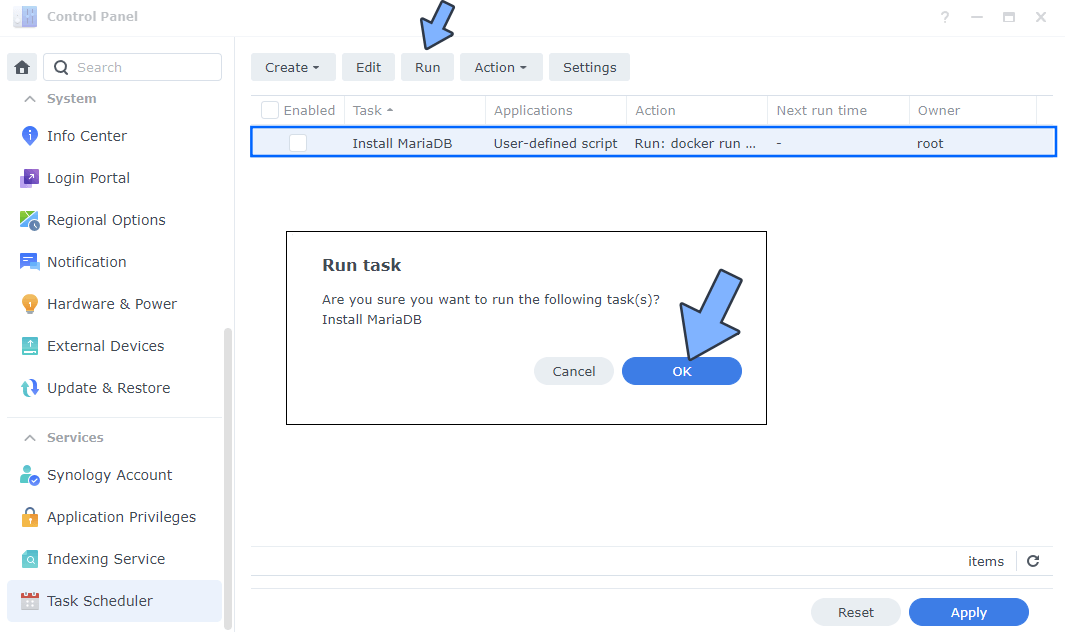Synology đã hỗ trợ MariaDB đã làm cho nó có thể tải xuống thông qua Trung tâm gói. Nhưng trong bài viết hôm nay mình muốn hướng dẫn các bạn cách cài đặt phiên bản Docker của MariaDB, nó sẽ giúp các bạn thiết lập database cho mỗi gói Docker mà các bạn muốn cài đặt yêu cầu phải có database. MariaDB là một trong những máy chủ cơ sở dữ liệu phổ biến nhất. Trong hướng dẫn từng bước này, tôi sẽ chỉ cho bạn cách cài đặt MariaDB trên NAS Synology của bạn bằng Docker.
BƯỚC 1
Cài đặt Container Manager thông qua Synology “Package Center“. Nếu bạn chạy phiên bản DSM cũ hơn (dưới 7.2), hãy tìm kiếm Docker thay vì Trình quản lý bộ chứa.
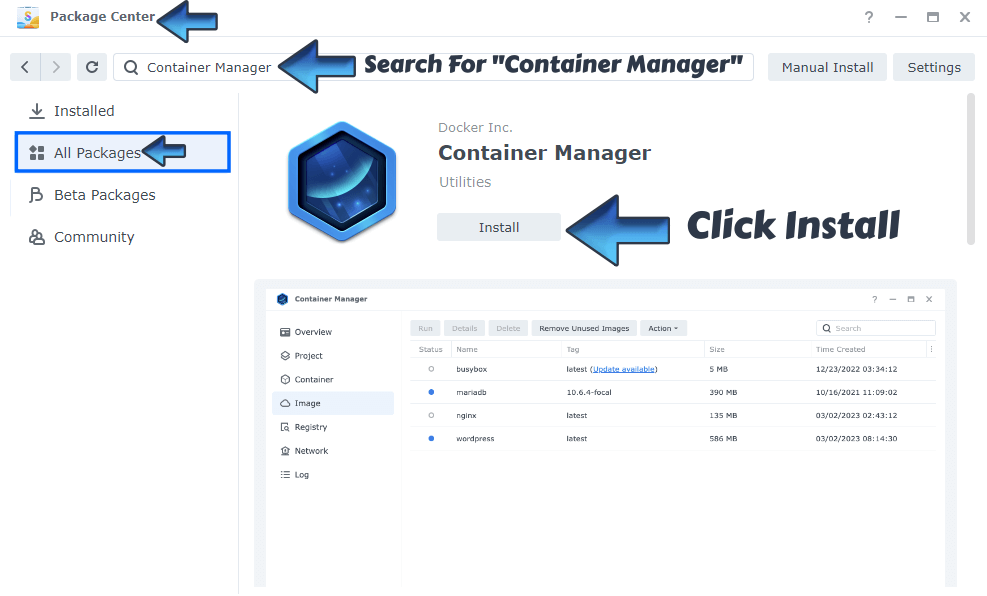
BƯỚC 2
Vào File Station và mở thư mục docker. Bên trong thư mục docker, tạo một thư mục mới và đặt tên là mariadb. Thực hiện theo các hướng dẫn trong hình dưới đây.
Lưu ý: Hãy cẩn thận chỉ nhập chữ thường, không phải chữ hoa.
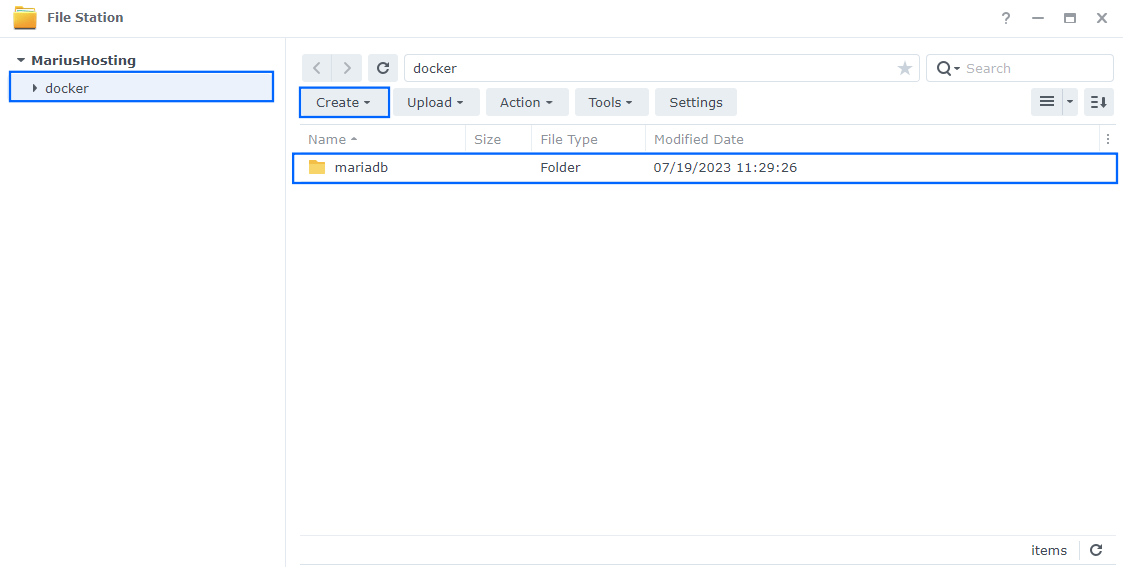
BƯỚC 3
Đi tới Control Panel / Task Scheduler / Create / Scheduled Task / User-defined script. Thực hiện theo các hướng dẫn trong hình dưới đây.
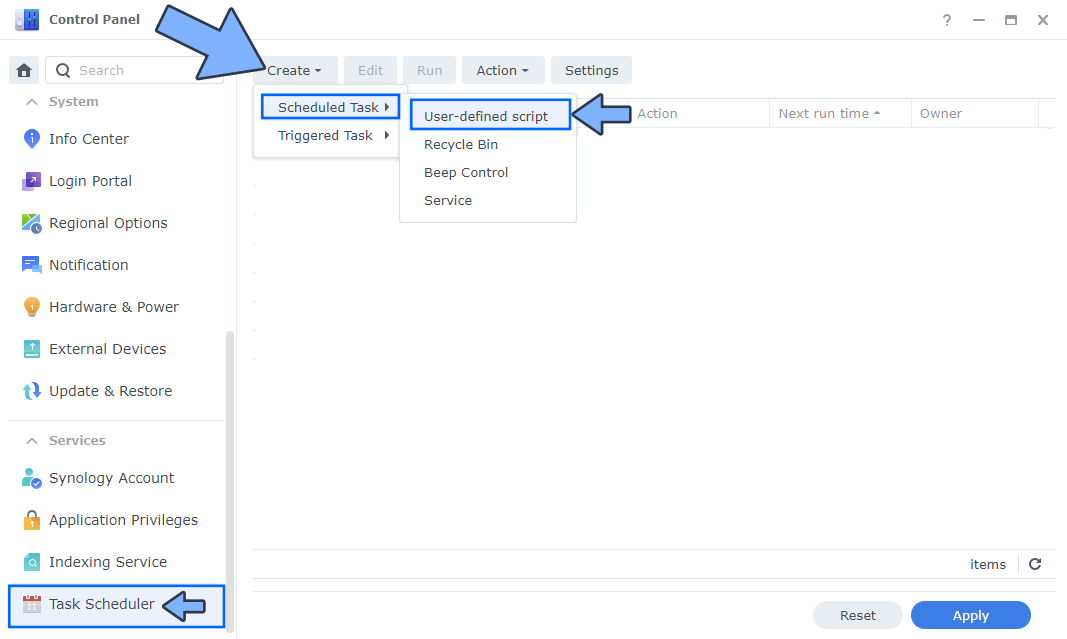
BƯỚC 4
Khi bạn nhấp vào Tập lệnh do người dùng xác định, một cửa sổ mới sẽ mở ra. Thực hiện theo các hướng dẫn dưới đây:
- Chung: Trong trường Tác vụ, nhập Cài đặt MariaDB. Bỏ chọn tùy chọn “Đã bật”. Chọn root User.
- Lịch biểu: Chọn Chạy vào ngày tiếp theo sau đó chọn “Không lặp lại“.
- Cài đặt tác vụ: Kiểm tra “Gửi chi tiết chạy qua email“, thêm email của bạn sau đó sao chép dán mã bên dưới vào khu vực lệnh Run. Sau đó, nhấp vào OK.
docker run -d --name=mariadb \ -p 3306:3306 \ -e PUID=1026 \ -e PGID=100 \ -e TZ=Asia/Bangkok \ -e MYSQL_ROOT_PASSWORD=thacodo.com \ -v /volume2/docker/mariadb:/var/lib/mysql \ --restart always \ mariadb:11.3
Lưu ý: Trước khi bạn dán mã ở trên vào vùng lệnh Chạy bên dưới, hãy thay đổi số giá trị cho PUID và PGID bằng các giá trị của riêng bạn. (Làm theo hướng dẫn từng bước của tôi về cách thực hiện việc này.)
Lưu ý: Trước khi bạn dán mã ở trên vào vùng lệnh Run bên dưới, hãy thay đổi giá trị cho TZ. (Chọn Múi giờ hiện tại của bạn từ danh sách này.)
Lưu ý: Trước khi bạn dán mã ở trên vào khu vực lệnh Chạy bên dưới, hãy thay đổi giá trị cho MYSQL_ROOT_PASSWORD và thêm mật khẩu của riêng bạn. thacodo.com là một ví dụ về mật khẩu.
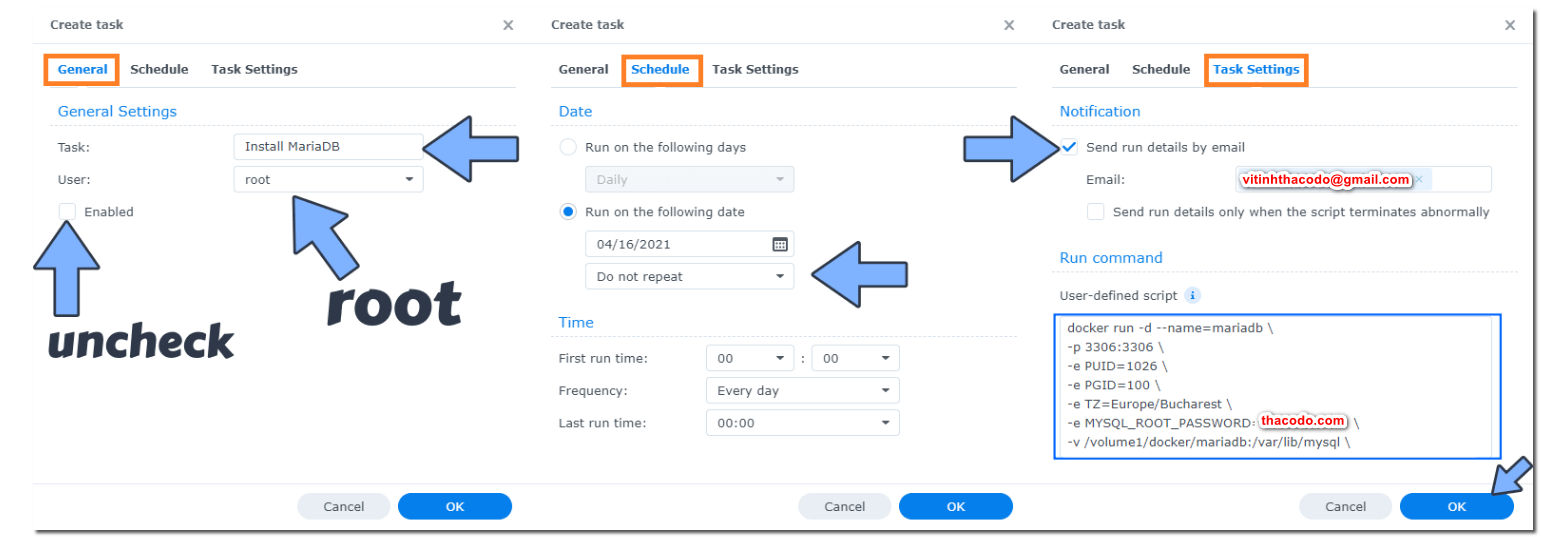
Bước 5
Sau khi bạn nhấp vào OK trên BƯỚC 4, một cửa sổ bật lên cảnh báo mới sẽ mở ra. Bấm OK.
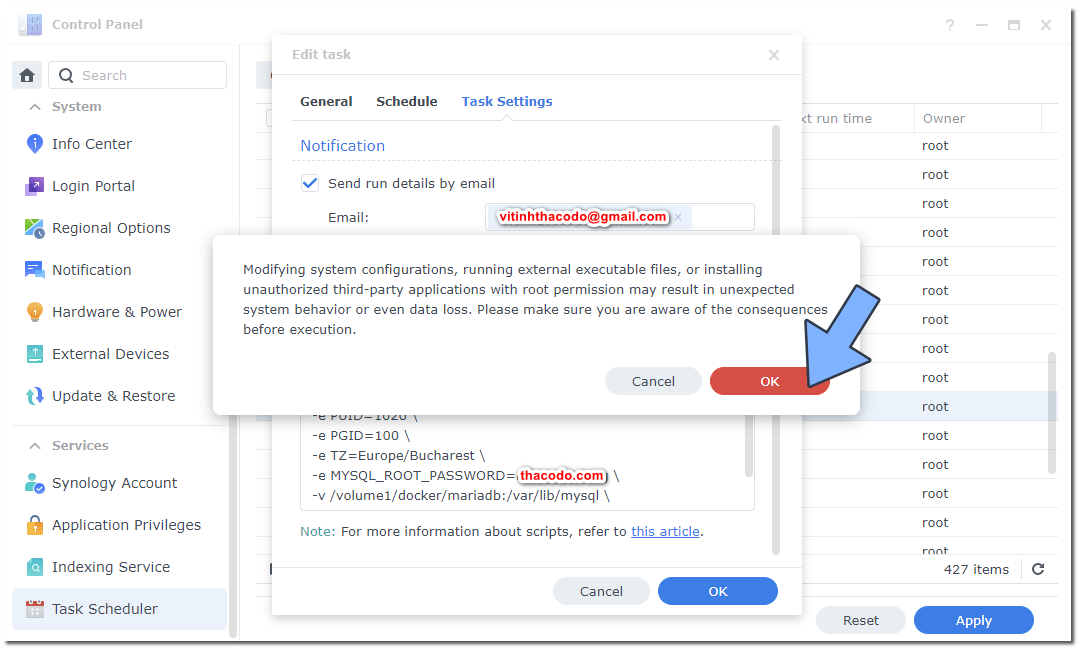
Sau khi bạn bấm OK, nhập Mật khẩu DSM của bạn sau đó bấm Gửi. Thực hiện theo các hướng dẫn trong hình dưới đây.
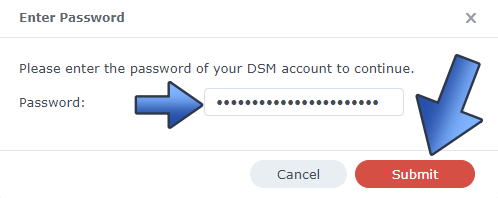
-
BƯỚC 6
Sau khi bạn nhấp vào Gửi trên BƯỚC 5, hãy chọn Tác vụ “Cài đặt MariaDB” của bạn, sau đó nhấp vào tab “Chạy“. Bạn sẽ được yêu cầu chạy Cài đặt MariaDB – nhấp vào OK. Thực hiện theo các hướng dẫn trong hình dưới đây.